Bestellvorgang
2 Minuten Lesezeit
Hinweis: Im Folgenden wird MariaDB als Beispiel angeführt. Der Prozess gilt jedoch gleichermaßen für die anderen DBaaS-Typen.
Kundenportal
Sie starten immer in unserem Cloudhub.
Auswahl Datenbanken
Navigieren Sie zunächst zu Cloud Services / Datenbanken.
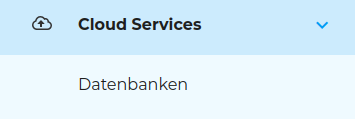
Auswahl Datenbanktyp
Wählen Sie Ihre gewünschte DBaaS aus.
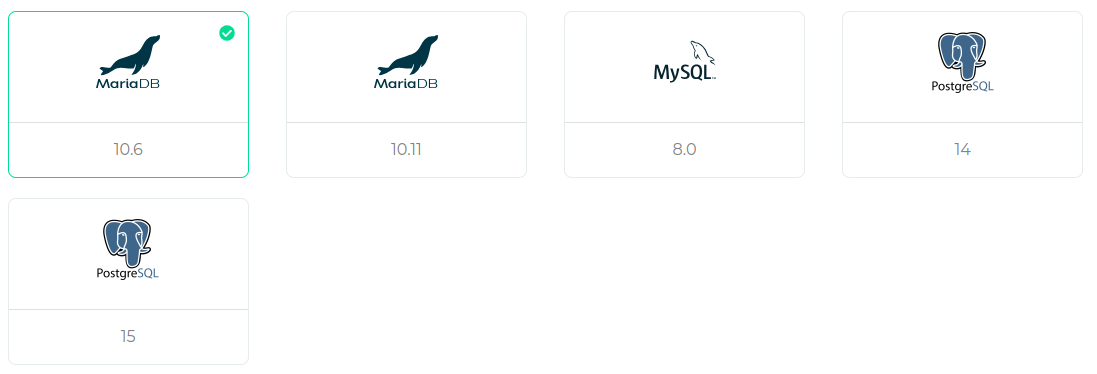
Auswahl Nodesize
Wählen Sie nun die Größe bzw. Leistungsfähigkeit aus. Sie wissen noch nicht welche Leistung Sie benötigen? Dann wählen Sie die kleinste Node und skalieren bei Bedarf später.
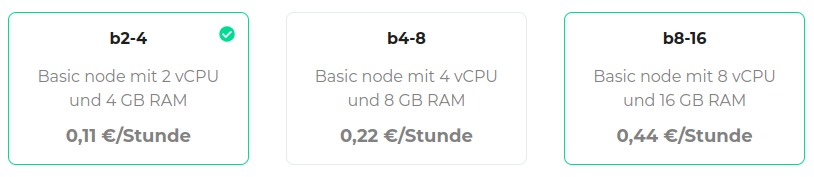
Auswahl der Speichergröße
Sie starten immer mit mindestens 50GB Speicher für Ihre Daten.

Freischalten des Zugriffs
Der Service ist über eine öffentliche IP erreichbar. Da diese frei aus dem Internet verfügbar ist und potentiell von jedem “angegriffen” werden könnte, sperren wir intial jeglichen Zugriff auf den Service. Der reine Schutz durch eine verschlüsselte Verbindung mit Benutzername und Passwort ist nicht ausreichend. Deswegen muss dediziert angegeben werden, von welchen vertrauenswürdigen Quellen auf die DBaaS zugegriffen werden kann. Sie müssen hier den Zugriff von einer oder mehreren externen Adressen oder Adressbereichen freischalten. Idealerweise ist hier nur die eine IP freigegeben, von der der Service genutzt wird.
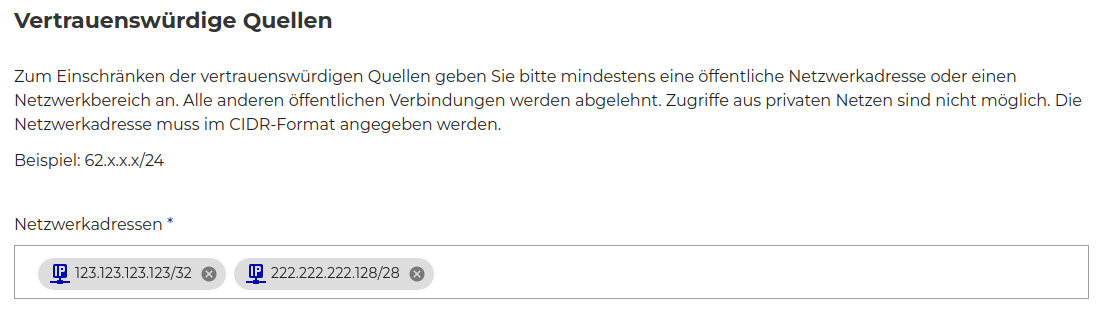
Auswahl der Region
Hier können Sie die Region auswählen, in der der Dienst bereitgestellt werden soll.
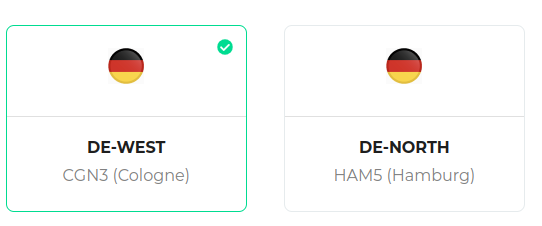
Auswahl des Abrechnungsprofils
Sie sind neuer Kunde bei plusserver und bekommen noch keine Rechnung? Dann wählen Sie Neues Rechnungsprofil. Sind Sie bereits Kunde: Dann können Sie aus bereits bestehenden Rechnungsprofilen wählen und bekommen den neuen DBaaS mit auf eine bestehende Rechnung, die Sie im nächsten Schritt auswählen.
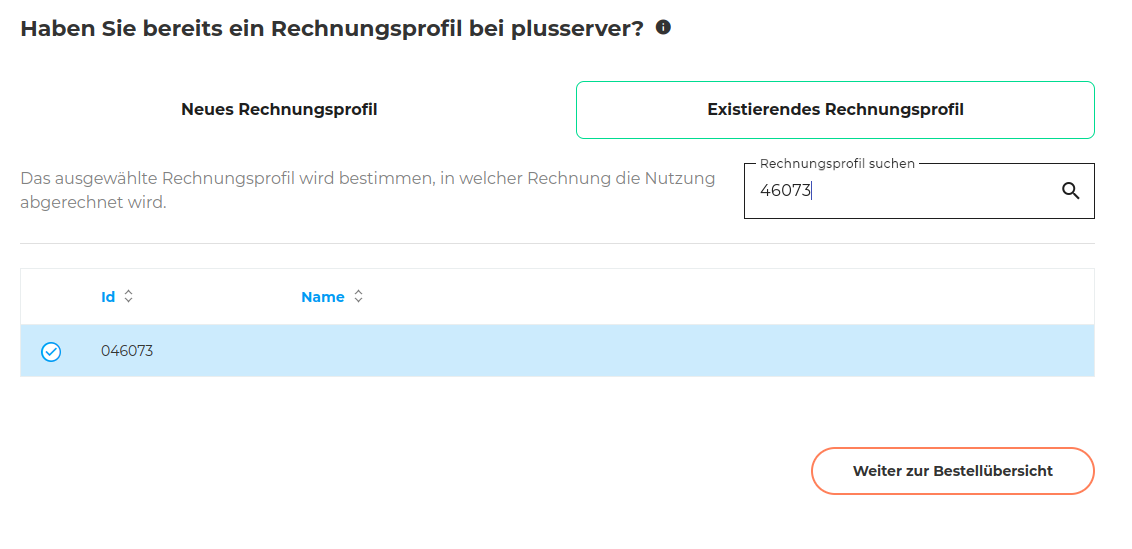
Bestellung aufgeben
Prüfen Sie bitte über die Zusammenfassung Ihre eingegeben Daten. Lesen Sie bitte die Bestimmungen und Vereinbarungen und bestätigen diese. Erst danach können Sie die Bestellung mit dem Button jetzt kostenpflichtig bestellen abschließen.
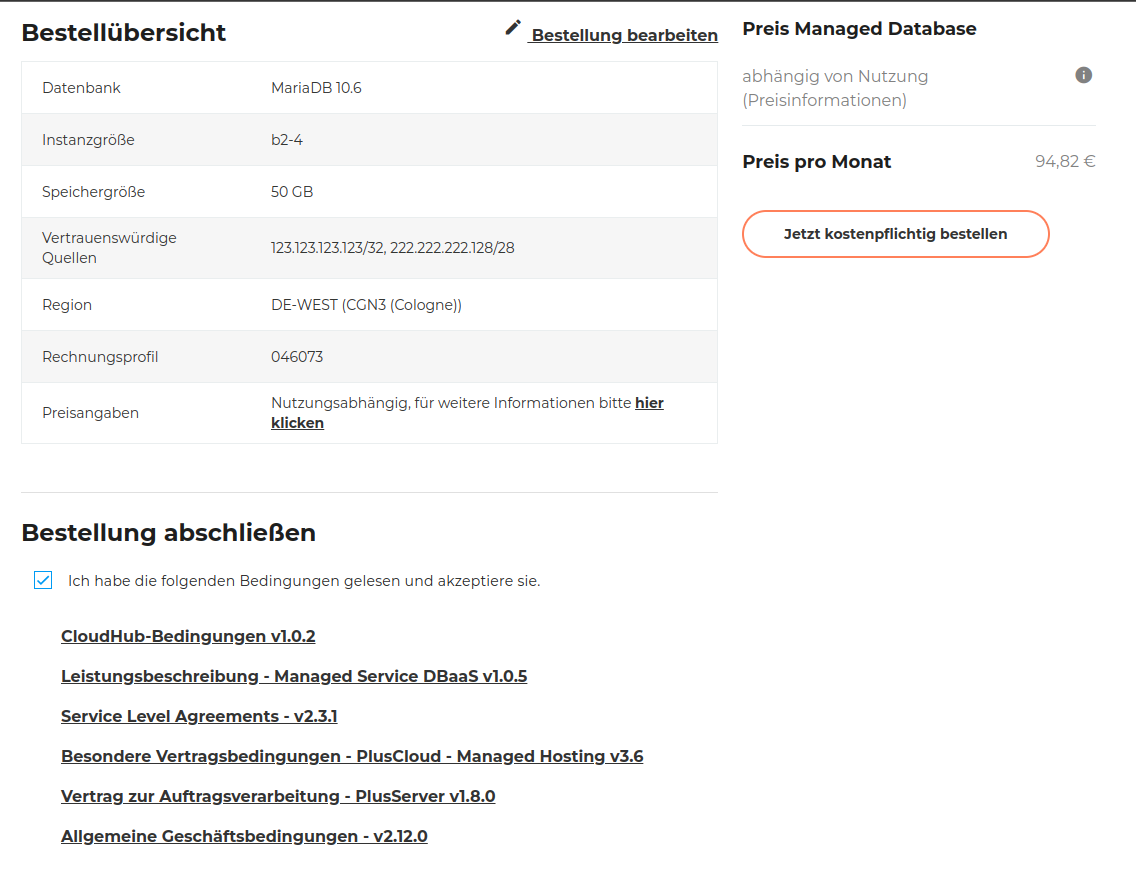
Bestellstatus verfolgen
Unmittelbar nach Ihrer Bestellung werden Sie zu Bestellstatus weitergeleitet. Hier können Sie jederzeit den Status der aktuellen Bestellung einsehen.
- new: Status direkt nach dem Auftrag
- processing: Status sobald die automatische Bereitstellung angelaufen ist
- failed: Es ist leider etwas schiefgegangen, bitte öffnen Sie ein Ticket hier im Portal, so dass wir Ihnen schnellstmöglich helfen können.
- DONE: Herzlichen Glückwunsch, Ihr neuer DBaaS steht zur Verfügung
